如何在 iPhone 和 iPad 上修剪语音备忘录
admin
2023-07-31 21:24:37
0次
如何在 iPhone 和 iPad 上编辑和修剪语音备忘录
要访问语音备忘录应用程序中的内置编辑器,您需要至少运行 iOS 12 的 iPhone 或 iPad。
- 在您的 iPhone 或 iPad 上启动预装的语音备忘录应用程序。


- 应用程序打开后,您将看到所有录音。点击要编辑的录音开始。
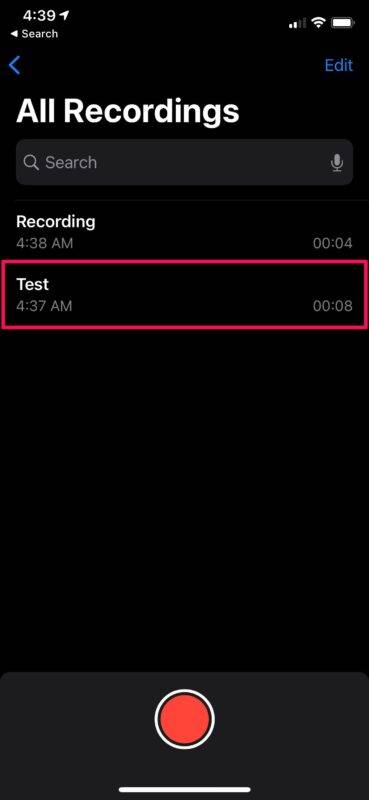

- 现在,您可以访问播放控件和更多选项。点击下面的屏幕截图所示的三点图标以继续。
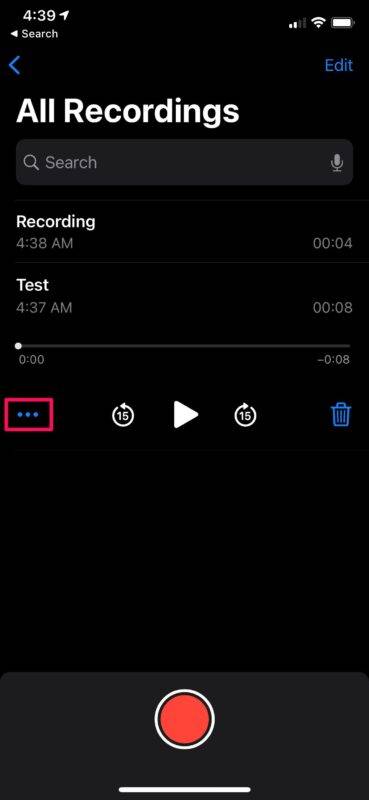

- 这将在屏幕上显示操作菜单。在这里,点击位于共享选项正下方的“编辑录音”。
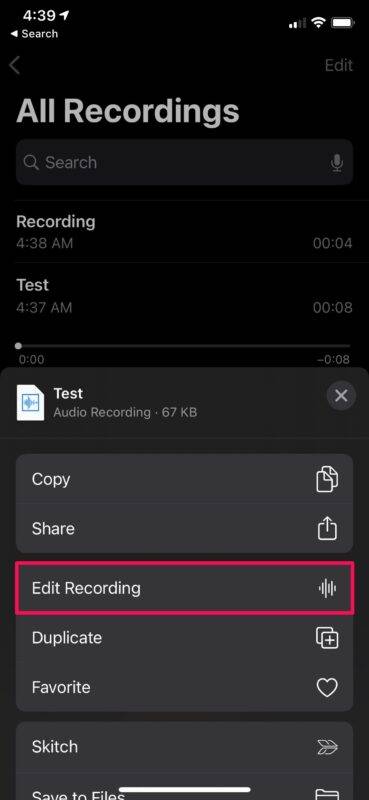

- 现在,您将可以访问语音备忘录编辑器。点击位于音频波形正上方的修剪图标,如下所示。
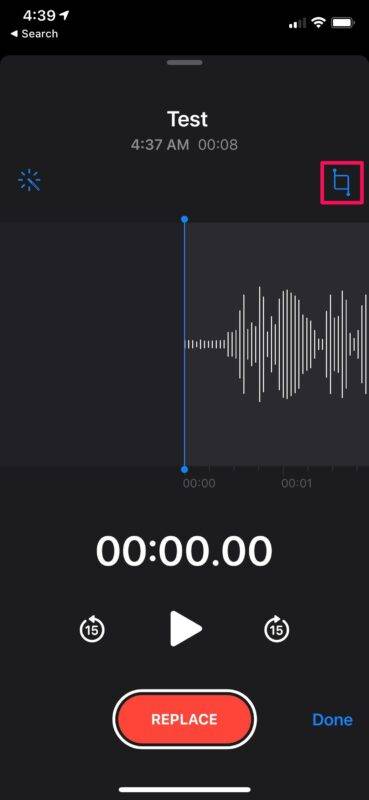

- 现在,您会注意到录制剪辑的开头和结尾处有两条黄色修剪线。根据您的喜好拖动两条修剪线以删除黄色突出显示区域之外的部分。阅读剪辑的音频剪辑后,点击“修剪”。


- 修剪后的剪辑现在可用于预览。如果您不喜欢结果,您可以取消并重新进行修剪。或者,如果您满意,请点击“保存”以使用所有更改覆盖录音。
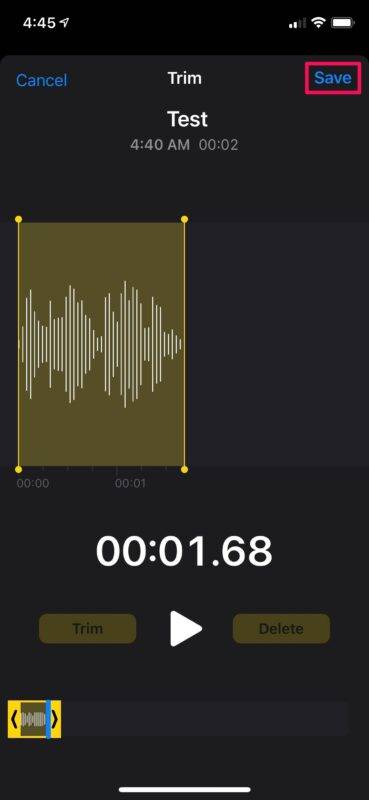

有了它,录音已根据需要进行了修剪。
Apple 的 Voice Memos 应用程序不仅可以让您使用 iOS/iPadOS 设备轻松录制语音片段和其他录音,而且还提供了一种快速方便的方法来删除您在最终录音中不想要的部分。
相关内容
热门资讯
Windows 11 和 10...
Windows 11/10 文件夹属性中缺少共享选项卡 – 已修复
1.检查共享选项卡是否可用
右键...
Radmin VPN Wind...
Radmin VPN 是一款免费且用户友好的软件,旨在牢固地连接计算机以创建一个有凝聚力的虚拟专用网...
如何修复 Steam 内容文件...
Steam 内容文件锁定是当您的 Steam 文件无法自行更新时出现的错误。解决此问题的最有效方法之...
在 Windows 11 中打...
什么是链路状态电源管理?
您可以在系统控制面板的电源选项中看到链接状态电源管理。它是 PCI Exp...
iPhone 屏幕上有亮绿色斑...
iPhone 是市场上最稳定的智能手机之一,这主要归功于专为它们设计的 iOS 操作系统。然而,他们...
事件 ID 7034:如何通过...
点击进入:ChatGPT工具插件导航大全 服务控制管理器 (SCM) 负责管理系统上运行的服务的活动...
QQ浏览器怎么制作简历
QQ浏览器是腾讯公司开发的一款极速浏览器,支持电脑,安卓,苹果等多种终端;更快的浏览体验,更安全的浏...
Hive OS LOLMine...
目前不清退的交易所推荐:
1、全球第二大交易所OKX欧意
国区邀请链接: https://www.m...
Apple Watch Ult...
所有运行 watchOS 7 或更高版本的 Apple Watch 型号都包含一项名为“优化电池充电...
统信UOS每次开机后不直接进入...
统信UOS每次开机后不直接进入系统而是进入到recovery模式
按方向上键选择UOS 20 SP1...
